Nachdem ich den XP-Guide (HIER) schon veröffentlicht habe gibt es hier auch noch eine kleine Beschreibung wie man in Windows 7 einen Webordner erstellen kann. Meiner Meinung nach ist es viel einfacher geworden. Man sieht jetzt alles schon im Arbeitsplatz und muss nicht immer die Netzwerkumgebung suchen.
- Zunächst müsst ihr den Arbeitsplatz, oder bei Win7 Computer genannt öffnen.

- Danach einfach euf einen leeren Punkt in der mittleren Fläche (mit den Festplatten und Laufwerke)
rechtsklicken
und
Netzwerkadresse hinzufügen
- Ihr werdet von einer netten Willkommensmeldung begrüßt
 klickt dann gleich unten auf
klickt dann gleich unten auf
Weiter
Im nächsten Fenster wiederholen wir das Spiel, einfach auf
Weiter
klicken.
- Nun sehen wir ein Eingabefeld in das wir unseren Server eintragen können. Bei mir ist das “ftp://ftp.lima-city.de” man kann aber normalerweise auch den Link zu einem Verzeichnis angeben, wie z.B. “http://www.striker503.de/Bilderordner/” in diesem Fall ist dann der Server “www.striker503.de” und der “Bilderordner” eben der Unterordner des Servers. Je nach Berechtigungsstufe kann dadurch man nur die darunterliegenden Ordner ansehen und eben nicht das Root(Haupt)-Verzeichnis des Servers.
 Mit
Mit
Weiter
geht es nun zur Eingabe des Benutzernamens sollte einer vorhanden sein.
- Normalerweise bekommt man immer einen Benutzernamen zugewiesen mit dem man sich auf dem Server einloggen kann. Als Ausnahme fällt mir gerade nur ein USB Stick am Router ein, den man ohne Benutzername und Passwort aufrufen kann.
 Keine Angst, den Benutzernamen kann man nachträglich auch beim Einloggen wieder ändern.
Keine Angst, den Benutzernamen kann man nachträglich auch beim Einloggen wieder ändern.
Und es gehtWeiter
- Herzlichen Glückwunsch 😀 der Ordner wurde erfolgreich erstellt und kann verwendet werden. Ja, das machen wir doch einmal. Wir schließen den Assistent mit einem Klick auf
Fertigstellen
- Wenn wir jetzt den Computer (Arbeitsplatz) aufrufen sehen wir einen neuen Ordner

- Es öffnet sich ein Fenster, das uns nach dem Benutzernamen und Password fragt, sollte eins erforderlich sein.

Wenn alles richtig eingegeben wurde seht ihr jetzt was auf dem Server gespeichert wurde. Ich sehe zum Beispiel die Datien meines Blogs 😉
Sollte etwas unklar sein schreibt es einfach als Kommentar unten rein. Ihr müsst euch nichtmal anmelden. 😉
Rechtschreibfehler dürfen natürlich auch gemeldet werden… 🙂
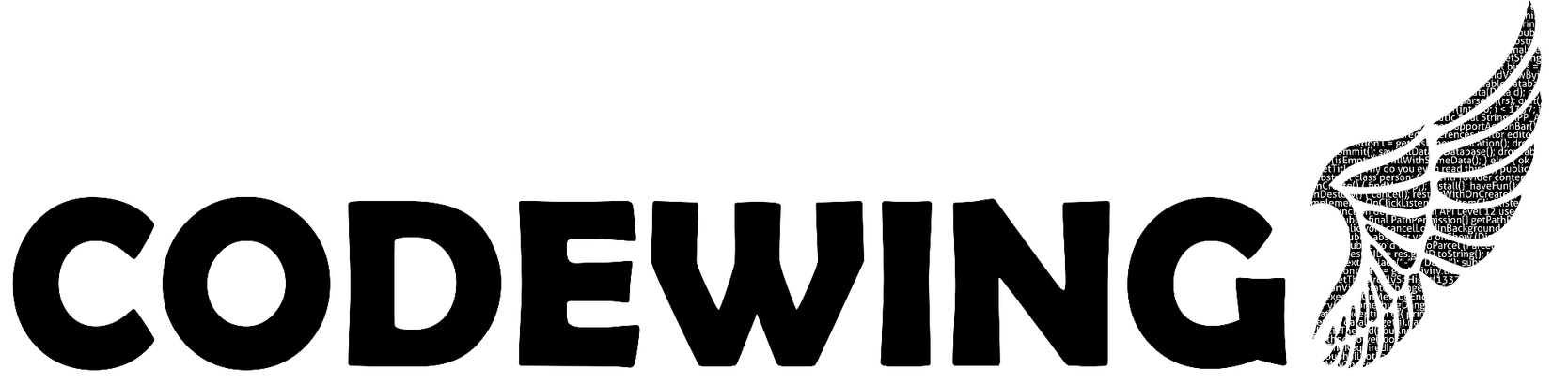

1 Reply to “Web-Ordner erstellen (Win7)”